Видеообзор декабрьских обновлений
Копирование вопросов из одного теста в другой
Появляется возможность копировать вопросы из одного теста в другой для раздела “Материалы”.
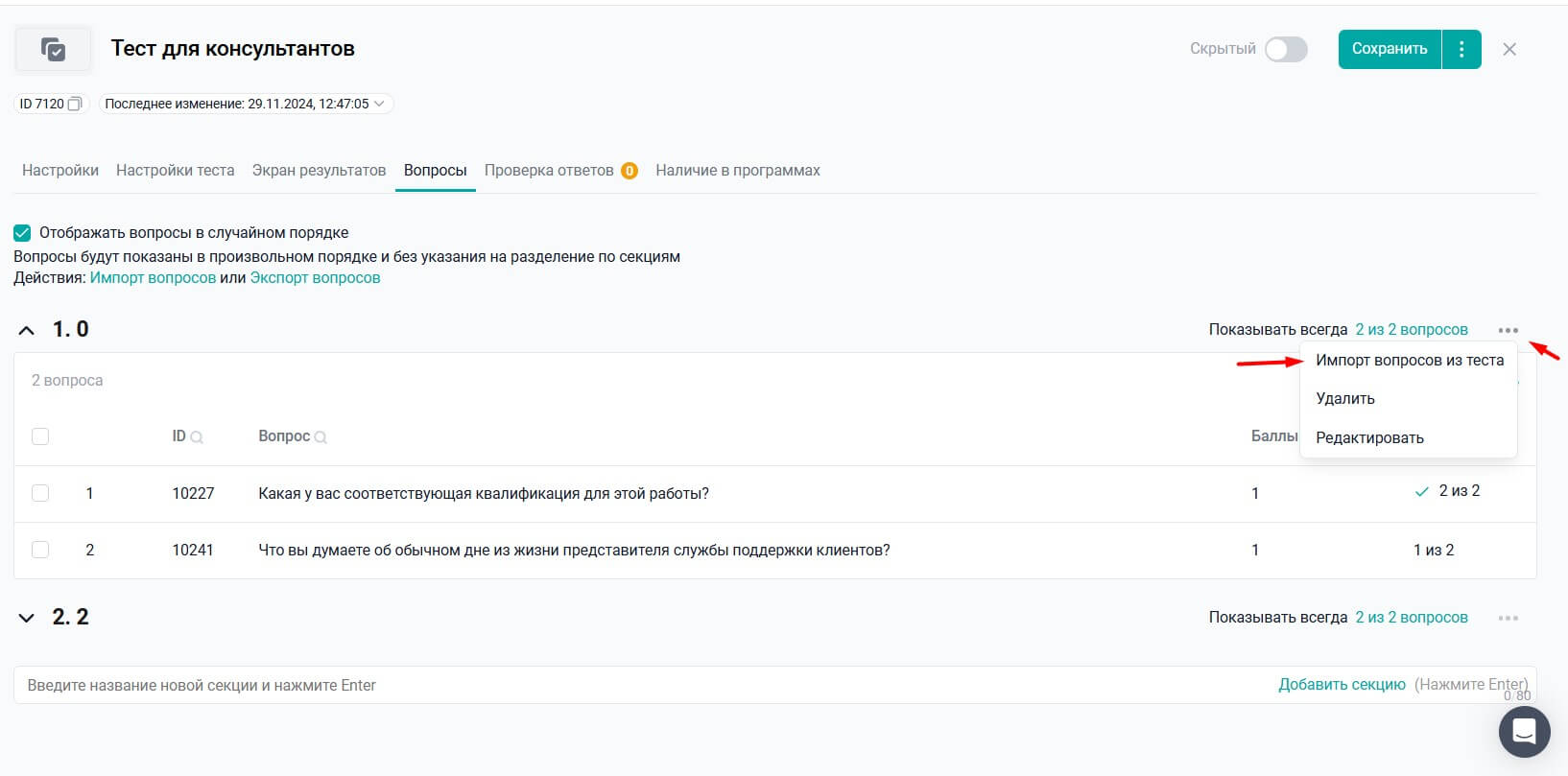
Как все устроено
Функция копирования вопросов из одного теста в другой упрощает процесс создания и редактирования тестов, позволяя эффективно использовать уже подготовленные материалы. С её помощью можно быстро и без ошибок перенести вопросы, не создавая их заново.
Что нужно сделать
Перейти в материал “Тест”, нажать на «троеточие» напротив секции, в которую необходимо скопировать вопросы и выбрать пункт “Импорт вопросов из теста” На следующем этапе нужно выбрать тест, из которого необходимо скопировать вопросы, и указать, какие именно вопросы требуется перенести.
Кому будет полезно
Администраторам платформы. Этот функционал будет полезен: если вы хотите создать несколько тестов с похожими вопросами, например, для разных групп студентов или для создания нового теста на основе уже существующего, но с некоторыми изменениями или дополнениями;
Больше подробностей — в статье.
Выгрузка истории награждений по пользователю
В разделе “Статистика” — “Награды” — “По пользователю” появилась возможность выгрузить историю награждения конкретного пользователя.
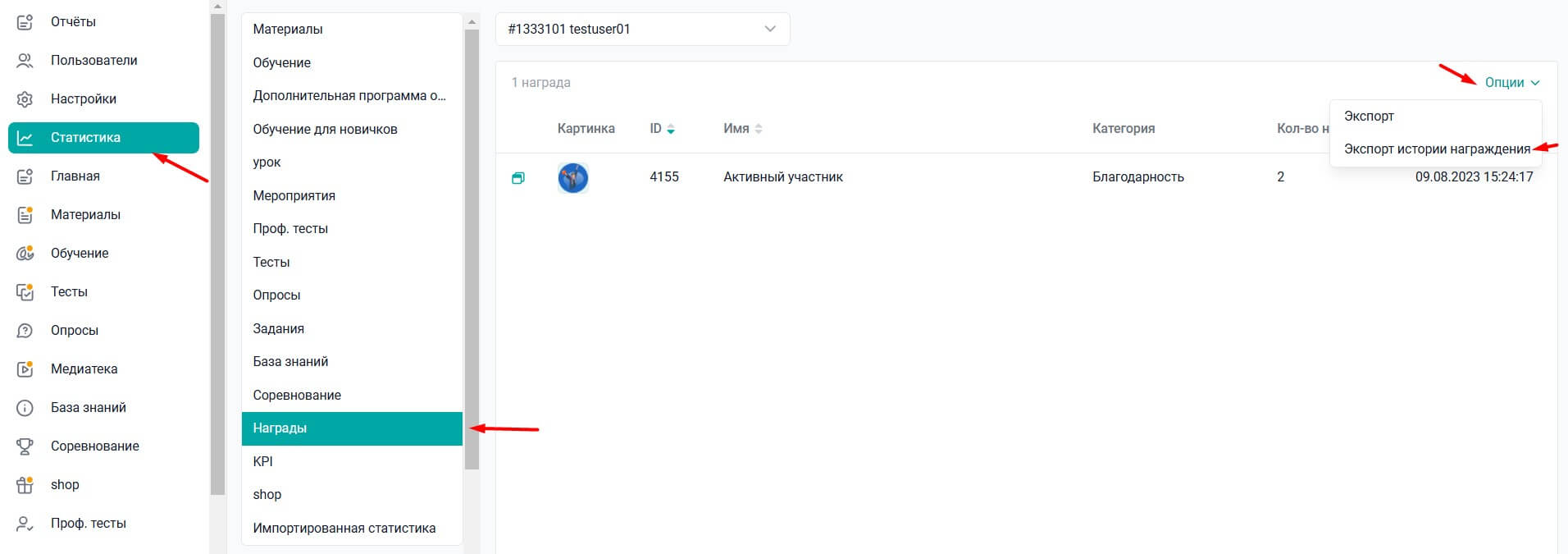
Что нужно сделать
Перейти в раздел “Статистика” — Награды — установить фильтр “По пользователю” — выбрать нужного пользователя — Опции — “Экспорт истории награждения”. В файле экспорта будет содержаться подробная информация о выдаче и аннулировании наград по конкретному пользователю.
Кому будет полезно
Эта функция помогает улучшить управление наградами и повысить прозрачность в системе вознаграждений на платформе.
Больше подробностей — в статье.
Новый тип вопроса для теста “Выбор из списка”
В рамках улучшения функционала тестов мы добавили новый тип вопроса — «Выбор из списка». Этот тип вопроса предоставляет дополнительные возможности для создания разнообразных тестов и более гибкой оценки знаний.
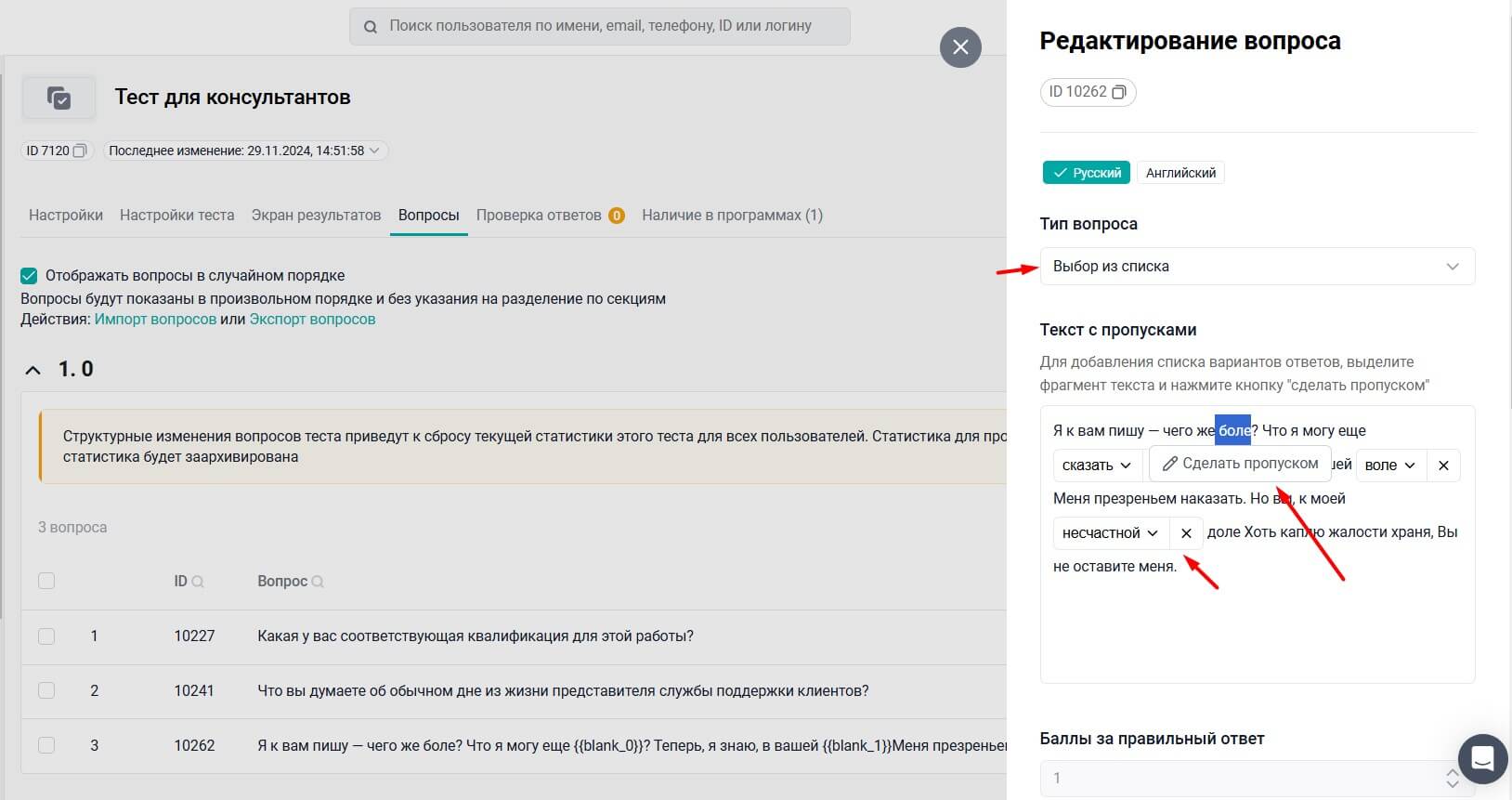
Как все устроено
Тип вопроса «Выбор из списка» предлагает пользователю выбрать правильный ответ из предложенного списка вариантов для заполнения пропуска. В тесте может быть один или несколько пропусков для заполнения.
Что нужно сделать
Создать материал типа “Тест”, выбрать тип вопроса “Выбор из списка”. Далее заполните поле текст с пропусками. Для указания пропуска необходимо выделить слово и выбрать “Сделать пропуском”. После этого заполните список возможных вариантов ответа для заполнения пропуска.
Кому будет полезно
Тип вопроса «Выбор из списка» добавляет новый уровень сложности и интерактивности в тесты, позволяя более точно проверять знания и навыки пользователей.
Больше подробностей — в статье.
Новый тип вопроса для теста “Заполнение пропусков”
На нашей платформе обучения с обновлением появится еще один новый тип вопроса для теста — «Заполнение пропусков», который предлагает пользователям ввести правильное слово или фразу на месте пропуска.
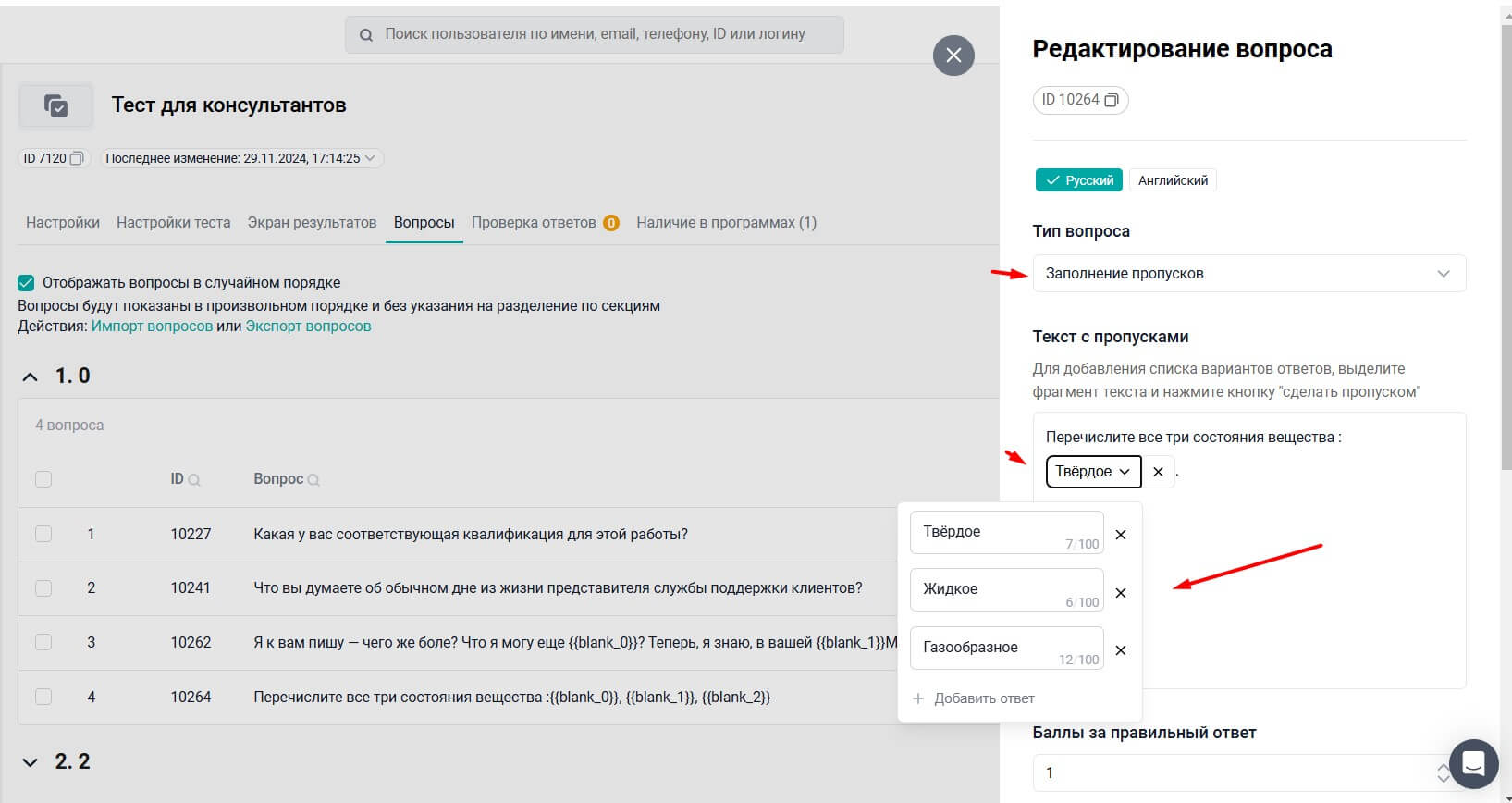
Как все устроено
Вопрос типа «Заполнение пропусков» представляет собой небольшой текст, в котором пользователю необходимо ввести одно или несколько слов для заполнения пропусков в предложенном тексте. Такие вопросы позволяют оценить знания обучающегося в контексте, требуя от него точного воспроизведения термина, факта или фразы.
Что нужно сделать
Для создания вопроса с пропусками, нужно выбрать тип вопроса “Заполнение пропусков” при создании теста. Далее необходимо ввести текст с пропусками. Для каждого пропуска можно указать правильные варианты ответов. Важно учесть, что пропуски могут иметь один или несколько возможных правильных вариантов. Также можно настроить чувствительность к регистру, чтобы учитывать только точные ответы.
Кому будет полезно
Вопросы этого типа идеально подходят для проверки усвоения ключевых терминов и понятий, а также для запоминания фактов или последовательностей.
Больше подробностей — в статье.
Функциональные руководители. Назначение руководителей для групп пользователей
Внимание: данный функционал находится на первом этапе внедрения и пока не полностью реализован. После завершения разработки мы обязательно сообщим об этом в одном из следующих обновлений.
Мы начали разрабатывать новый функционал на нашей платформе обучения, который позволит назначать руководителя/руководителей на определенную группу пользователей.
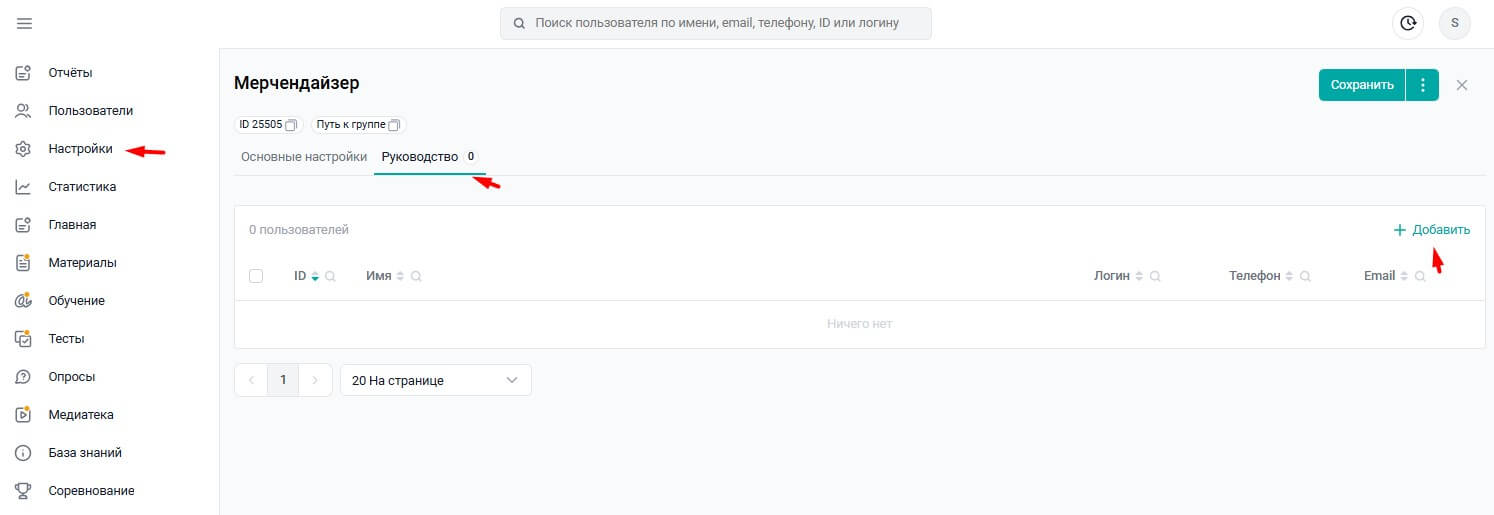
Теперь в разделе “Настройки” для каждой корневой группы или подгруппы появится возможность указать функциональных руководителей.
На текущий момент мы не рекомендуем использовать функционал, так как он доступен только в админ-панели. Пользователи не видят изменений в веб-версии и мобильных приложениях.
Больше подробностей — в статье.
Независимое назначение доступов к программам обучения в рамках траектории обучения
Новые возможности управления доступами: прямые и наследуемые доступы становятся независимыми для программ обучения.
Как все устроено
— Теперь дата публикации по траектории обучения и по программе обучения (если они связаны между собой — то есть программа обучения входит в траекторию) это совсем разные даты — они отображаются исходя из того, когда был выдан доступ для пользователя.
— Если в программе обучения указан рекомендованный срок прохождения, то теперь этот срок автоматически не будет проставляться в траектории обучения(в которой она содержится).
Внимание: С данным обновлением будет добавлено 2 новых столбца в файл “Экспорта данных по программам обучения”. Если вы использовали какой-либо шаблон (свой собственный), рекомендуем его заменить заранее.
Мы также доработали модуль «Индивидуальный план развития»
Редактор карточки цели
Как все устроено
Администраторы системы получили возможность настраивать набор полей, которые пользователи заполняют при создании цели. Настройка включает добавление новых полей, редактирование уже существующих (например, их скрытие, переименование, добавление подсказки).
Пользователи смогут работать с несколькими разными наборами полей — формами карточки цели — одновременно. Например, когда нужно разделить цели по обучению и развитию и цели бизнеса.
Важным дополнением стала возможность объединять поля в блоки и допускать появление поля только после создания цели. Это позволит, например, выделить поля для внесения результатов и фактов.
Что нужно сделать
Чтобы настроить нужный набор полей, найдите раздел «Редактор форм». В блоке «Карточка цели» вы увидите список уже созданных форм для карточек целей (в том числе и стандартную форму) — их можно редактировать или отправлять в архив.
При редактировании или добавлении новой формы вы сможете задать название формы, ее описание, скрыть отображение стандартных полей, а также блоков с материалами и навыками.
Дополнительно вы можете создавать свои поля и объединять их в блоки. Для них помимо названия и описания задайте тип поля (доступно несколько, например текст или выбор из списка), предзаполненное значение, подсказку.
После того, как форма создана, она становится доступна всем пользователям. Теперь, если форм несколько, создатель цели сначала выбирает, к какой форме данная цель относится и уже потом заполняет выбранные для этой цели поля.
Эти же формы теперь отображаются в отчетах по целям. Для целей каждой формы в файле будет своя вкладка.
Кому будет полезно
Администраторам, ответственным за развитие персонала. Настройка карточек целей позволит работать с большим количеством сценариев, включить ключевые показатели в цели и обеспечить гибкий подход к их постановке и контролю их выполнения.
Больше подробностей — в статье.
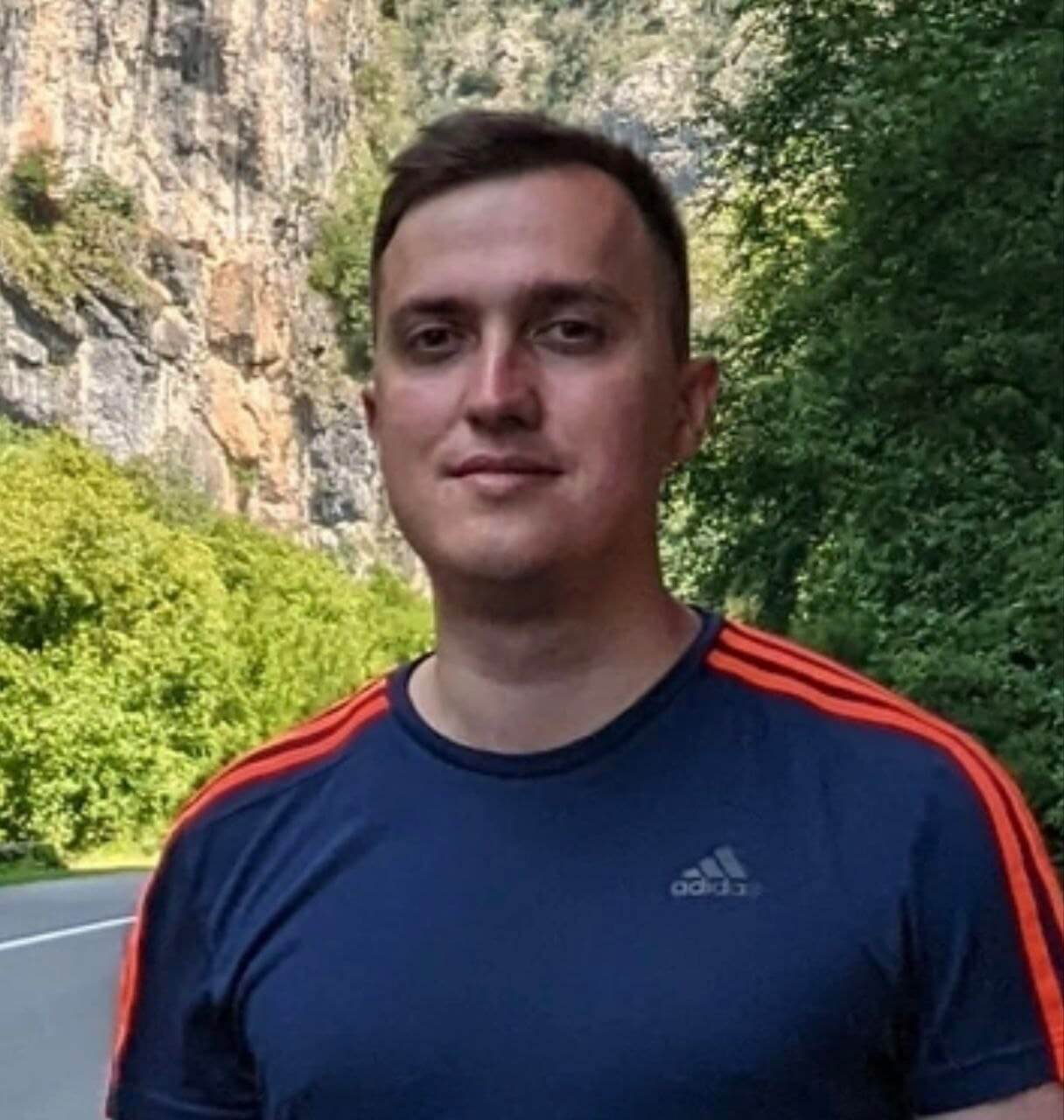
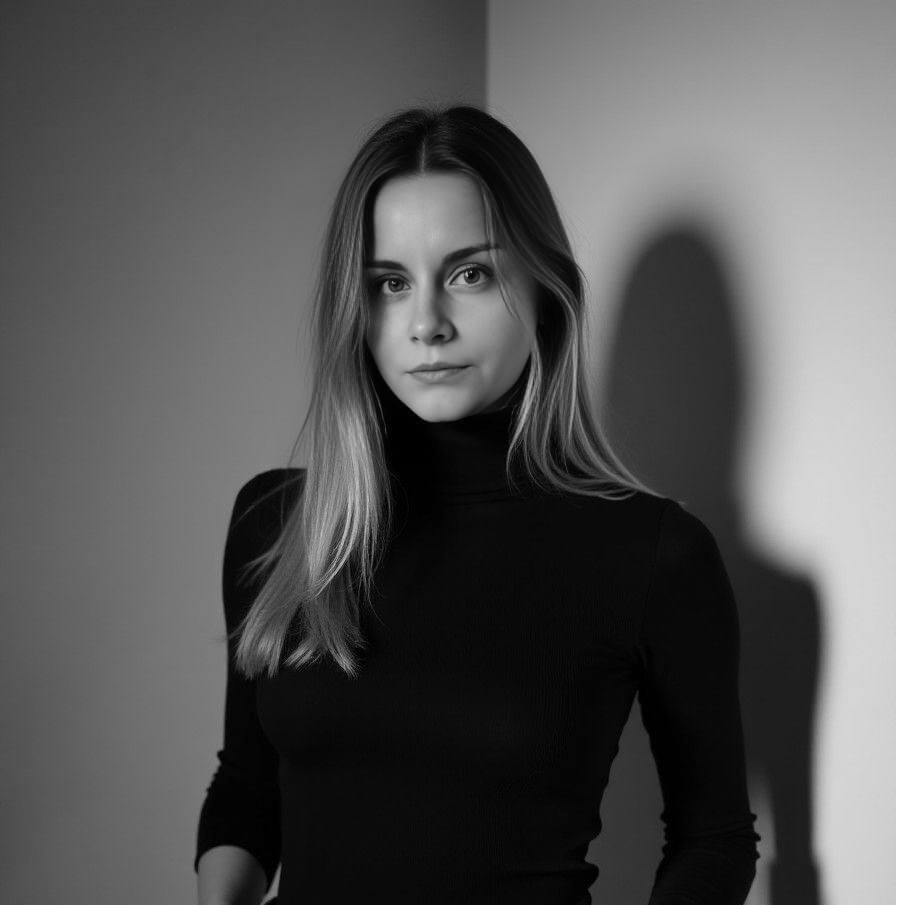







 Если вы уже текущий клиент, пожалуйста,
Если вы уже текущий клиент, пожалуйста, 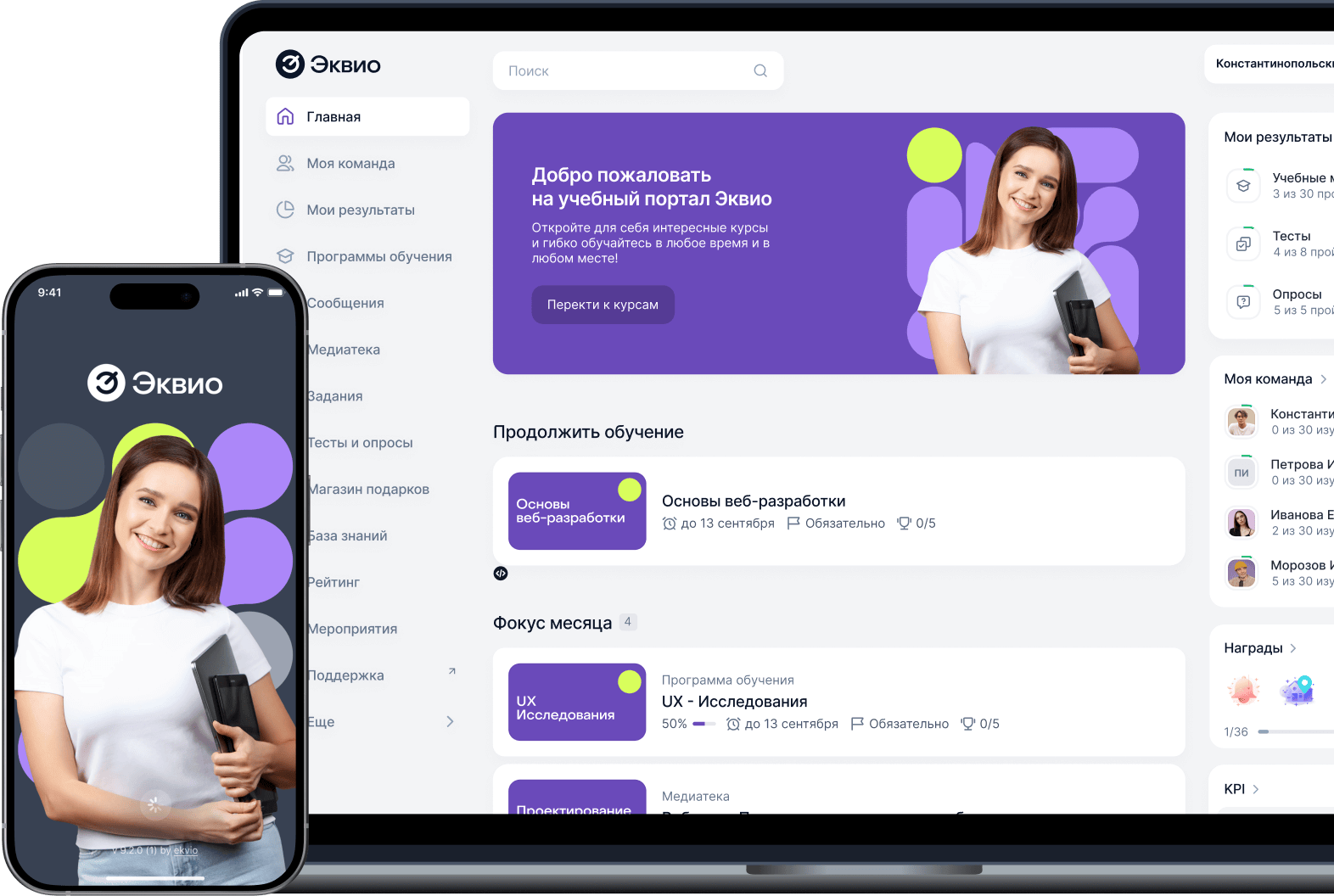

 Если вы уже текущий клиент, пожалуйста, напишите на
Если вы уже текущий клиент, пожалуйста, напишите на